如何修改win10电脑的cmd窗口标题
今天给大家介绍一下如何修改win10电脑的cmd窗口标题的具体操作步骤。
1. 首先打开电脑,进入桌面,按键盘上的【WIN R】组合键,调出【运行】窗口。

2. 在【运行】窗口中,输入cmd,点击确定或直接回车,打开命令提示符。
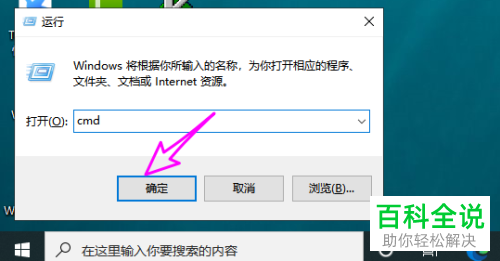
3. 如图,在打开的窗口上方,默认的窗口标题都是【命令提示符】,如果我们需要使用多个cmd进行不同的任务处理时,就不能快速分辨出我们需要操作的cmd窗口。
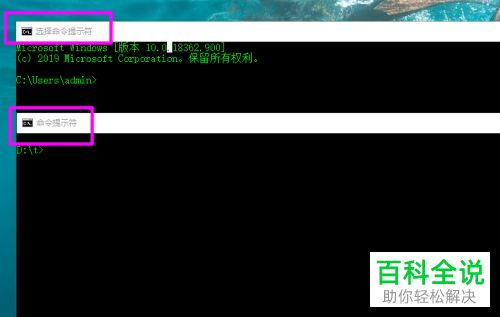
4. 修改cmd窗口标题使用的是title命令,只需要在后面添加上标题字符串即可。
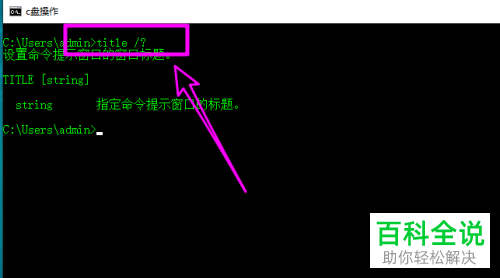
5. 如图,小编打开了两个cmd窗口,一个在c盘进行操作,一个在d盘进行操作,则可以通过输入:title c盘操作或者title d盘操作就可以非常明确的分辨出想要操作的窗口了。
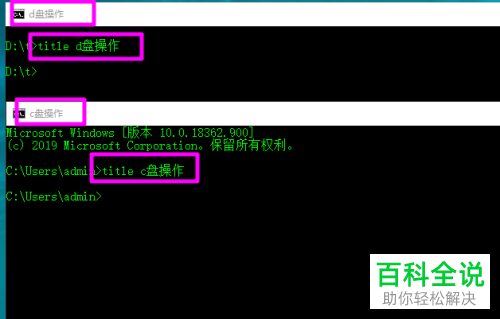
以上就是如何修改win10电脑的cmd窗口标题的具体操作步骤。
赞 (0)

